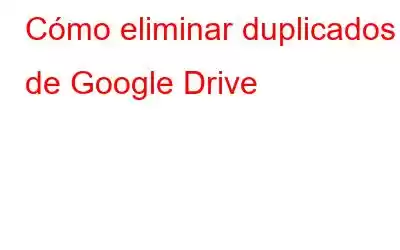¿Te estás quedando sin espacio de almacenamiento en tu Google Drive y te preguntas cómo liberar espacio en GDrive? A menudo, varios archivos duplicados almacenados en Google Drive pueden consumir mucho espacio. Eliminar archivos duplicados puede ayudarle a liberar gran parte de este espacio, pero eliminar archivos manualmente puede ser una gran molestia. En este blog, veremos cómo eliminar archivos duplicados con el mínimo esfuerzo y liberar espacio en Google Drive.
Lea también: Cómo detectar y eliminar duplicados de la copia de seguridad
Por qué debería eliminar archivos duplicados de su Google Drive
La versión gratuita de Google Drive ofrece sólo 15 GB de almacenamiento a todos sus usuarios. Esto puede parecerle mucho espacio de almacenamiento. Pero cuando todos los datos de Google Photos, Gmail y otras aplicaciones de Google comiencen a acumularse, este almacenamiento se agotará en poco tiempo. Si desea seguir utilizando la versión gratuita de Google Drive, deberá liberar espacio de almacenamiento de vez en cuando. Una de las formas más efectivas de hacerlo es eliminar los archivos duplicados en su disco.
Esto le permitirá liberar espacio de almacenamiento valioso que puede utilizar para almacenar nuevos datos. En este blog, le mostraremos cómo eliminar archivos duplicados de su Google Drive de dos maneras.
Lea también: Cómo eliminar archivos duplicados en Windows 10 para recuperar espacio en el disco
¿Por qué Google Drive crea duplicados?
Google Drive no crea duplicados, son los usuarios los que suben varias copias de un mismo archivo a la nube almacenamiento. Con la sincronización de Google Drive activada, también puedes guardar muchos archivos duplicados de tus dispositivos. Es posible detenerlo monitoreando los datos que carga, pero puede llevar mucho tiempo. Por lo tanto, la mejor manera de eliminar los archivos duplicados de Google Drive es utilizar Google Drive Cleaner. Hemos explicado ambos métodos, manualmente y utilizando una herramienta de terceros, en la siguiente sección. Sigue leyendo.
Cómo eliminar duplicados de Google Drive
Método 1: eliminar manualmente archivos duplicados de tu Google Drive
Google Drive es un excelente espacio para almacenar todo su trabajo y tiene funciones integradas que pueden ayudarle a optimizar el uso de la unidad. En cualquier momento que tenga un problema de almacenamiento, puede seguir estos sencillos pasos para eliminar manualmente los archivos duplicados de su disco.
Paso 1: inicie sesión en su cuenta de Google y abra Google Drive.
Paso 2: revisa la esquina superior derecha y encontrarás un Botón "vista de lista". Haga clic en el botón y cambie la vista a una vista de lista en su disco.
Por lo general, los archivos duplicados se guardarán como "Copia de...". Además, tenga cuidado con los archivos duplicados que tienen el mismo nombre que los archivos existentes con el número correspondiente. Por ejemplo, un nombre de archivo "Reanudar" puede tener un archivo duplicado llamado "Reanudar (1)".
Paso 3: navegue por la lista y seleccione todos los archivos duplicados que desea eliminar presionando prolongadamente la tecla de control y luego haciendo clic en los archivos respectivos.
Paso 4: Una vez que haya terminado, seleccione todos los archivos duplicados que desea eliminar, haga clic derecho en cualquiera de los archivos y luego presione "Eliminar" para eliminar todos los archivos de su disco.
Esa fue la forma manual. Sin embargo, esta no es la solución más óptima. Hay dos razones por las que este método de eliminar archivos duplicados puede ser una molestia para usted.
Razón 1: si tiene muchos archivos en su Google Drive, usar este método para liberar espacio puede llevarle horas. Buscar manualmente cada archivo duplicado será un proceso largo y frustrante.
Razón 2: incluso si está dispuesto a dedicar su valioso tiempo manualmente a seleccionar los archivos duplicados en su Google Drive, dichos archivos pueden ser difíciles de rastrear si tienen nombres diferentes. Es por eso que no hay garantía de que, incluso después de pasar horas, puedas eliminar con precisión todos los archivos duplicados dispersos en tu disco.
Entonces, ¿existe una manera más rápida y precisa de hacer esto? ¡Pues parece que estás de suerte! Existe una forma mucho más óptima de eliminar archivos duplicados de su Google Drive.
Lea también: El mejor buscador y eliminador de archivos duplicados para PC con Windows 10
Método 2: utilice un Buscador de archivos duplicados para Google Drive
Un buscador de archivos duplicados es una aplicación que puede rastrear con precisión archivos duplicados en su dispositivo y eliminarlos en minutos. Entonces, si deseas liberar espacio en Google Drive eliminando copias de archivos existentes, esta es una excelente alternativa a hacerlo manualmente.
¿Cuáles son las ventajas de utilizar un limpiador de duplicados para Google Drive?
- Precisión: el uso de un buscador de duplicados de Google Drive garantiza que no se elimine ningún duplicado. archivo escapa de su unidad de limpieza y que puede liberar el máximo almacenamiento posible en su tu disco.
- Sin esfuerzo: todo el proceso de configuración de la aplicación y ejecución de la operación toma solo unos minutos y no supone ningún esfuerzo de tu parte.
- Ahorro de tiempo: ¡imagínese tener que pasar horas explorando manualmente todos los archivos duplicados en su disco! Al utilizar un buscador de archivos duplicados para Google Drive, puede ahorrar un tiempo valioso y hacer todo en minutos.
Lea también: Cómo recuperar fotos eliminadas de Google Fotos
Reparador de archivos duplicados: uno de los mejores limpiadores de duplicados para Google Drive
Si buscas una aplicación de terceros que te ayude a limpiar archivos duplicados en tu Google Drive y liberar espacio de almacenamiento, no busques más que Duplicate Files Fixer. Es uno de los mejores eliminadores de archivos duplicados para Google Drive. Tiene una función que ayuda a eliminar archivos duplicados de Google Drive y todo el proceso te hará la vida mucho más fácil.
Ventajas de usar Duplicate Files Fixer
- Duplicate Files Fixer es una herramienta muy confiable y lleva mucho tiempo en el mercado. Se ha descargado millones de veces y tiene una alta calificación de usuario.
- Esta utilidad es súper fácil de usar y hace todo el trabajo por usted. Configurarlo lleva solo unos minutos, por lo que si necesita liberar espacio con urgencia, esta aplicación le salvará la vida.
- Encuentra réplicas de sus archivos almacenados en su Google Drive, independientemente del nombre del archivo. Además, también es una excelente aplicación para liberar espacio no solo en su disco, sino también en su dispositivo.
- Escanea todos los formatos de archivos, como como audio, vídeo, documentos y más. Entonces, no importa cuál sea el formato del archivo duplicado, esta aplicación lo considerará en la selección.
- La herramienta está disponible para múltiples sistemas operativos. Puedes descargarlo desde Google Play Store, Mac App Store y Windows PC.
Lea también: Cómo eliminar duplicados de una ubicación específica
Cómo eliminar archivos duplicados en su Google Drive usando Duplicate Files Fixer
Ahora Para que sepas que tienes Duplicate Files Fixer, una aplicación de terceros inteligente y avanzada que te ayudará a solucionar tus problemas de archivos duplicados. Aquí tienes una guía paso a paso sobre cómo hacerlo.
Paso 1: El primer paso es descargar la aplicación Duplicate Files Fixer en su computadora. Haga clic en el botón de descarga que aparece a continuación.
Leer: 0